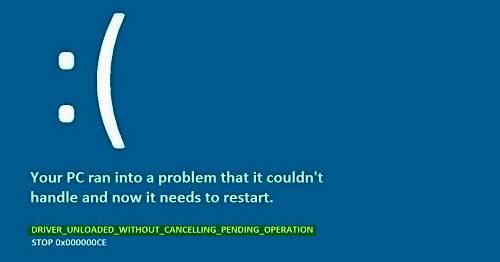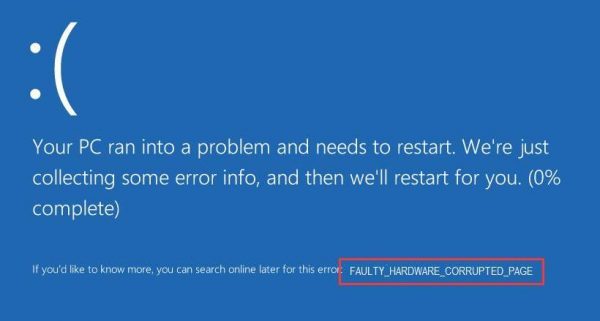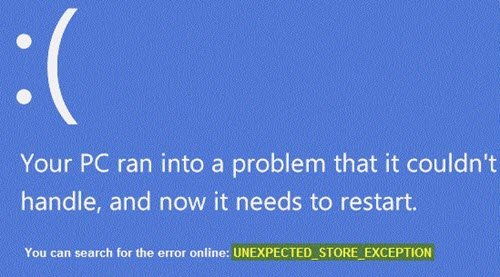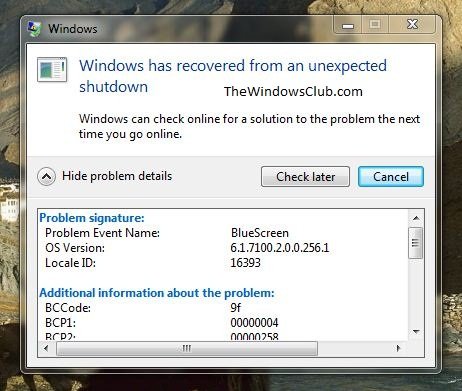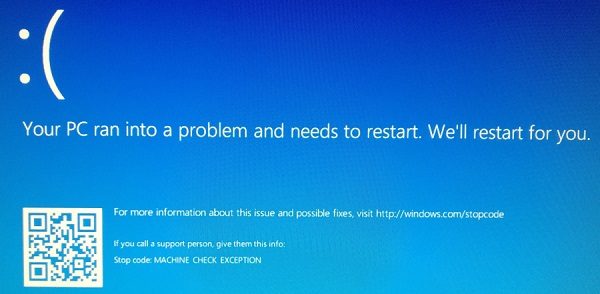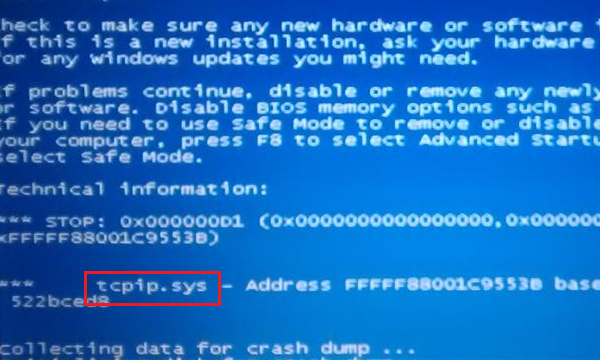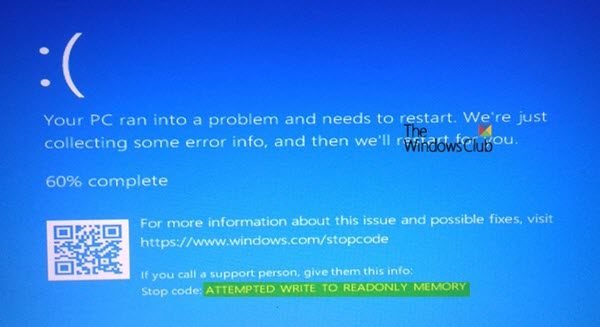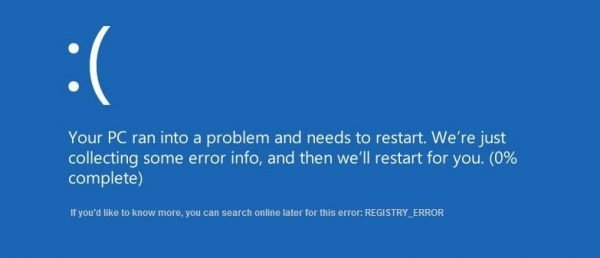Wdf01000.sys – это файл, связанный с Windows Driver Framework, который, в свою очередь, обрабатывает системные драйверы. Повреждение этого файла/процесса означает, что драйверы начнут создавать проблемы, что в конечном итоге приведет к ошибке Blue Screen of Death. Описание ошибок, связанных с этим кодом ошибки:
- DRIVER_IRQL_NOT_LESS_OR_EQUAL
- SYSTEM_THREAD_EXCEPTION_NOT_HANDLED
- PAGE_FAULT_IN_NONPAGED_AREA
- System_Service_Exception
- KMODE_EXCEPTION_NOT_HANDLED
- DRIVER_VERIFIER_DETECTED_VIOLATION.
Хотя устранение неполадок для каждого из них будет зависеть от сообщения об ошибке, есть несколько общих шагов, которые можно предпринять, чтобы попытаться решить проблему.
wdf01000.sys Ошибка синего экрана
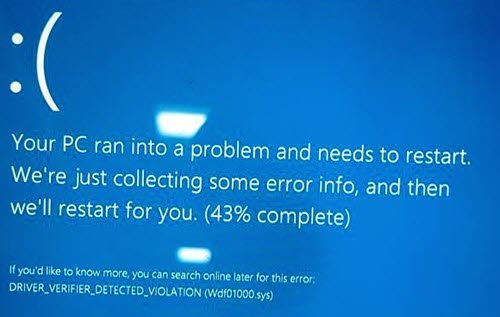
Если у вас возникли проблемы с синим экраном wdf01000.sys, попробуйте следующие предложения:
- Запустите DISM для восстановления образа системы Windows
- Обновление драйверов устройств. Если вы обновили какой-либо драйвер, используйте опцию Откатить драйвер
- Запустить средство проверки драйверов
- Запустите проверку системных файлов во время загрузки
- Запустите средство устранения неполадок синего экрана.
1] Запустите инструмент DISM
Запустите инструмент DISM, чтобы восстановить потенциально поврежденный образ системы. Если образ Windows становится неработоспособным, вы можете использовать средство управления развертыванием образов и обслуживанием (DISM) для обновления файлов и устранения проблемы.
2] Обновление драйверов устройств
Обновление драйверов может помочь в устранении этой ошибки синего экрана. Мы также можем рассмотреть возможность отката любого недавно обновленного драйвера. Вот процедура обновления и отката драйверов в Windows 10.
Поскольку обновление каждого драйвера в отдельности может быть затруднено, мы могли бы рассмотреть возможность использования одного из этих бесплатных программ обновления драйверов.
3] Запустите средство проверки драйверов
Диспетчер проверки драйверов – очень полезный инструмент для выявления проблемных драйверов.
Поскольку проблема связана с драйверами, может оказаться полезным запустить средство проверки драйверов для проверки проблемных драйверов. Диспетчер проверки драйверов проверяет каждый указанный драйвер при запуске. Если он обнаруживает проблему, он идентифицирует ее и затем останавливает ее выполнение.
4] Запуск сканирования SFC во время загрузки
Сканирование SFC во время загрузки может помочь заменить Wdf01000.sys или любой связанный файл, если он отсутствует или поврежден.
5] Запустите средство устранения неполадок синего экрана
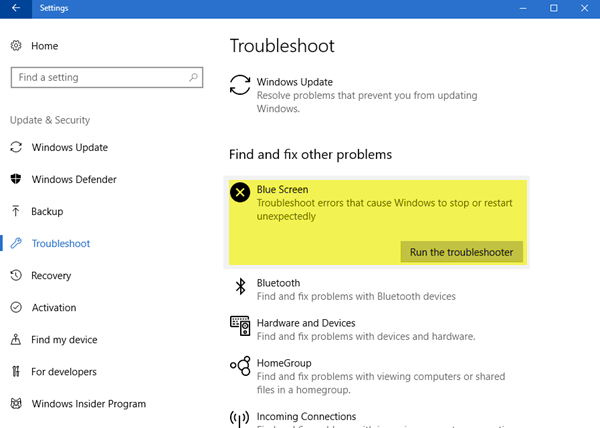
Устранение неполадок «синий экран» – это общее средство устранения неполадок, которое обнаруживает и устраняет общие причины ошибок «синего экрана».
Нажмите кнопку «Пуск» и выберите «Настройки» (символ в виде шестеренки)> «Обновления и безопасность»> «Устранение неполадок». Из списка средств устранения неполадок запустите средство устранения неполадок Blue Screen.
Надеюсь, что-нибудь поможет!